セルフサービス フェデレーションのセットアップを開始するには、まず特別なフェデレーション組織の [エンタープライズ フェデレーション] ダッシュボードへのリンクを含む招待メールを受信する必要があります。
招待を送信した組織の所有者がユーザーをエンタープライズ管理者として認定し、エンタープライズ ドメインのフェデレーションのセットアップを開始および構成する権限を付与します。
このタスクでは、エンタープライズに最適なフェデレーションのセットアップのタイプを選択して、セルフサービス フェデレーション ワークフローを開始します。
前提条件
特別なフェデレーション組織にアクセスしてセットアップ プロセスを開始するには、エンタープライズ管理者権限を持つ VMware Cloud Services アカウントが必要です。
手順
- 受信した招待メールに含まれるリンクをクリックします。
- VMware Cloud Services アカウントがない場合は、アカウントの作成を要求されます。
- Cloud Services コンソール にログインします。
招待リンクを使用してログインした場合は、
[エンタープライズ フェデレーションの設定] ページが最初に表示されます。
![[エンタープライズ フェデレーションの設定] ページに表示された [開始] ボタン。](images/GUID-43A2910D-D422-4DD3-86D3-603BB264B438-low.png)
- [エンタープライズ フェデレーションの設定] ページが表示されない場合は、メイン メニューから の順に開きます。
- [はじめに] をクリックします。
セルフサービス フェデレーションのセットアップの最初の画面では、エンタープライズ ID プロバイダ (IdP) の統合のタイプを選択してワークフローを開始するように求められます。
- VMware Cloud Services とのフェデレーション用にエンタープライズ IdP を構成する際に使用する統合のタイプを選択します。
| オプション |
ワークフロー |
| ユーザーおよびグループの動的なプロビジョニング(コネクタなし) |
このオプションでは、VMware Cloud Services による動的なプロビジョニング向けにサードパーティの SAML 2.0 IdP を構成するための 3 ステップのワークフローを実行します。 詳細については、動的(コネクタなし)フェデレーション セットアップの手順の概要を参照してください。 |
| コネクタベースの事前プロビジョニング |
このオプションでは、次の 5 ステップの手順を実行します。
- Workspace ONE Access Connector のオンプレミス インスタンスのインストールと構成。
- Active Directory から同期するユーザーとグループを格納する内部ディレクトリの作成。
- (オプション)サードパーティの SAML 2.0 IdP の構成。
詳細については、コネクタベースのフェデレーション セットアップの手順の概要を参照してください。 |
注: この手順で選択した統合オプションを元に戻すことはできません。別のオプションに切り替えるには、サポート チケットを発行する必要があります。
- [続行] をクリックします。
- 選択したオプションの前提条件を確認し、[続行] をクリックします。
結果
これで、セルフサービス フェデレーション ワークフローの最初の手順にアクセスできます。
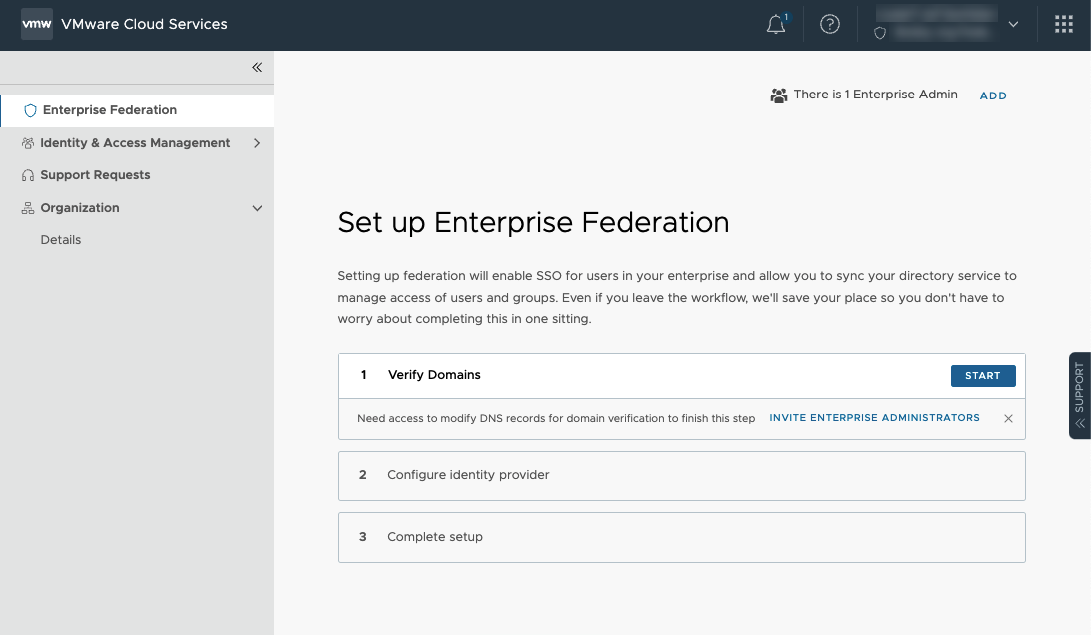
次のタスク
これで、VMware Cloud Services を使用したエンタープライズ フェデレーションの企業ドメインの設定を開始できます。
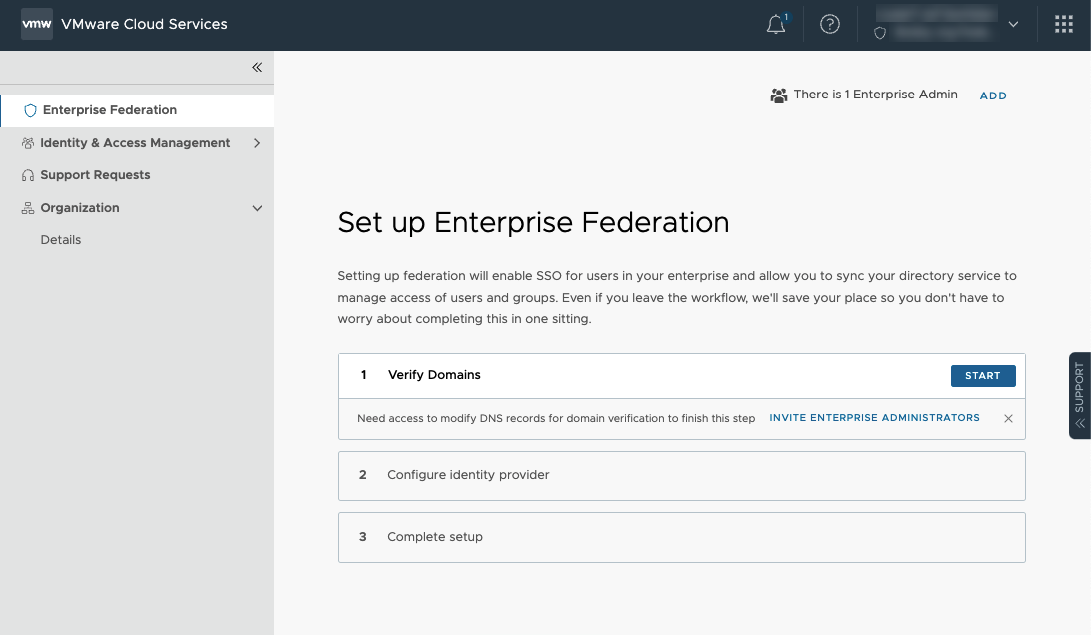
![[エンタープライズ フェデレーションの設定] ページに表示された [開始] ボタン。](images/GUID-43A2910D-D422-4DD3-86D3-603BB264B438-low.png)